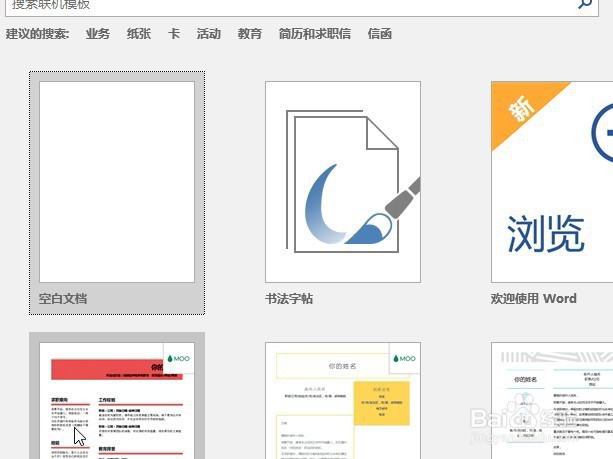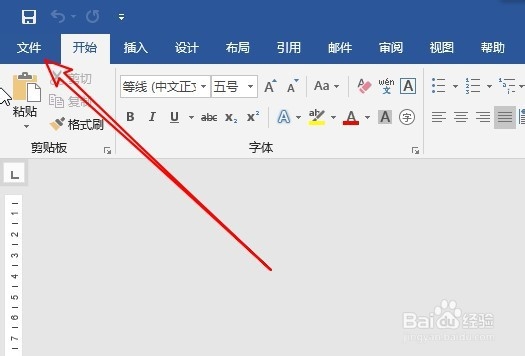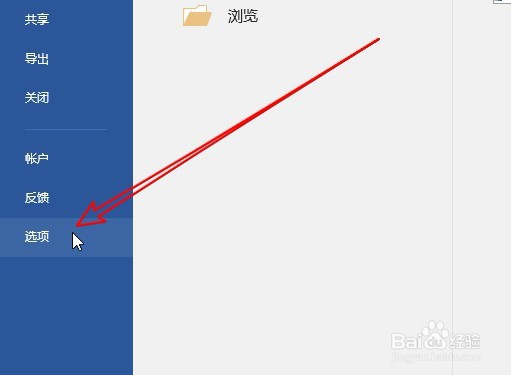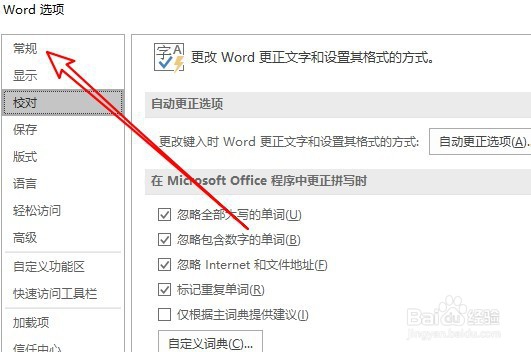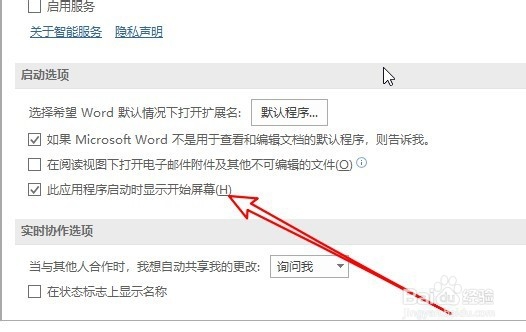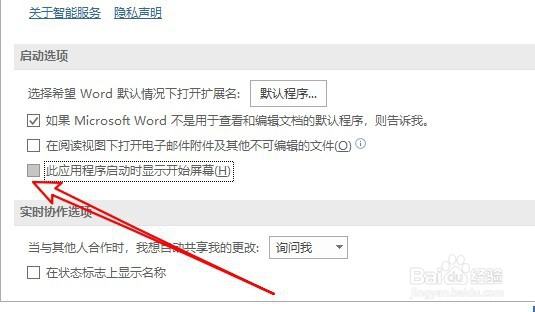word2019怎么样取消新建文档时选择模板的页面
1、我们来看一下在新建文档的时候,总是弹出选择模板的页面。
2、这时我们点击word2019菜单栏的文件菜单。
3、在弹出的下拉菜单中选择“选项”的菜单。
4、然后在打开的Word选项窗口中点击左侧的“常规”选项卡。
5、在右侧的窗口中找到“此应用程序启动时显示开始屏幕”的设置项。
6、取消该设置项前面的勾选,最后点击确定按钮就可以了。
7、总结:1、我们来看一下在新建文档的时候,总是弹出选择模板的页面。2、这时我们点击word2019菜单栏的文件菜单。3、在弹出的下拉淖橐郝芴菜单中选择“选项”的菜单。4、然后在打开的Word选项窗口中点击左侧的“常规”选项卡。5、在右侧的窗口中找到“此应用程序启动时显示开始屏幕”的设置项。6、取消该设置项前面的勾选,最后点击确定按钮就可以了。
声明:本网站引用、摘录或转载内容仅供网站访问者交流或参考,不代表本站立场,如存在版权或非法内容,请联系站长删除,联系邮箱:site.kefu@qq.com。
阅读量:82
阅读量:71
阅读量:30
阅读量:89
阅读量:64